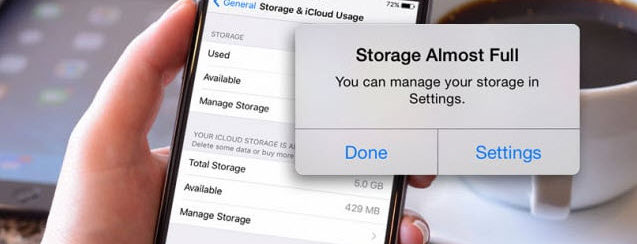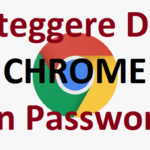Girando tra i vari forum, specialmente su quello ufficiale discussion.apple.com si trovano spesso delle domande relativi alla memoria del iPhone che nonostante abbia tanti GB liberi, risulta piena. Un controsenso, vero? Ecco qualche domanda trovata su questi forum:
Ieri subito dopo che ho scattato una foto è apparso un messaggio dove l’iPhone dice che ho la memoria piena e che non posso farne altre… però controllando la memoria risultano ancora diversi GB di spazio libero… come mai?
Il mio iPhone dice spazio di archiviazione esaurito ma ho più di 100 GB liberi nella memoria del dispositivo e più di 1 TB di spazio di archiviazione nel cloud!! Che senso ha avere tutto questo spazio se continua a dire che è pieno?
Se anche tu ti trovi in una situazione simile e hai già verificato che c’è spazio disponibile sul tuo iPhone (andando in Impostazioni > Generali > Spazio sul dispositivo e su iCloud > Gestisci spazio) allora il problema non è la memoria piena ma un altro: la presenza di troppi file inutili sul tuo dispositivo iOS! Questi file inutili (chiamati anche junk files o files spazzatura) vanno a occupare diverse celle di memoria nel iPhone e causano spesso la comparsa del messaggio memoria piena iPhone o archivio quasi pieno.
Però ci sono anche casi in cui la causa del problema è un bug iOS. Ad esempio il calcolatore di archiviazione iOS15 a volte calcola male lo spazio libero e quello occupato. In tal caso l’unica soluzione è quella di verificare la presenza di nuovi aggiornamenti iOS e procedere alla loro reinstallazione, utilizzando un computer possibilmente (come aggiornare iPhone da PC). Se continua a essere problematico (cioè ti interrompe l’aggiornamento a causa di spazio insufficiente), allora dovrai fare un Backup e ripristino completo del dispositivo.
Comunque nella maggior parte dei casi si tratta solo di un “falso allarme”. Qui di seguito vediamo come sbarazzarci di questo errore.
Risolvere problema “Memoria piena iPhone quando non è vero”?
Ecco 5 soluzioni efficaci per poter nuovamente utilizzare l’iPhone senza che appaia nuovamente quel fastidioso messaggio.
1. Pulisci memoria iPhone con dr.Fone
Ecco i link da cui potrai effettuare il download del programma:
Dopo l’installazione del programma vedrai questa interfaccia principale:

Clicca sulla funzione CANCELLA e collega il tuo iPhone, via USB al computer. Vedrai questa schermata:

Dalla sinistra clicca in basso sulla funzione “LIBERA SPAZIO” e vedrai questa nuova interfaccia:

Clicca sul pulsante SCANSIONA per analizzare il dispositivo e procedere a pulire e ottimizzare la memoria del tuo iPhone.
2. Effettua una pulizia approfondita con iPhone Cleaner
Ci sono diversi programmi “iphone clear” che possono aiutarti nel fare una pulizia approfondita del tuo iPhone per rimuovere tutti i file che causano questo problema (cache, cookie, file temporanei, ecc..). Uno di questi è iMyFone iOS Cleaner che puoi scaricare gratuitamente dai link seguenti (per PC o Mac):
Dopo il download e l’installazione dell’app sul tuo PC/Mac dovrai collegare il tuo iPhone via USB e avviare la scansione per ricercare tutti i file spazzatura responsabili della memoria piena (anche se non è vero).
Dopo la scansione il programma mostrerà tutti i file che dovrai cancellare per liberare spazio su iPhone e liberare memoria preziosa.
Una volta terminata la pulizia noterai che il messaggio “Memoria piena o quasi piena” non apparirà più sul tuo iPhone!
3. Cancellare manualmente Foto, Video e Musica non indispensabili
I file multimediali (cioè foto, video e file audio) sono quelli che occupano più spazio di tutti sul dispositivo. Dai un’occhiata ad essi ed elimina quelle foto, filmati e canzoni che non sono più necessari. Anche alcune applicazioni potrebbero essere “pesanti” e se non utilizzate andrebbero disinstallate.
4. Rimuovi cache
Se col tuo iPhone navighi molto in internet allora Safari (il browser di default del iPhone) potrebbe aver immagazzinato una quantità enorme di file temporanei, cache e cronologia. Accedi all’app Impostazioni e poi accedi a Safari per cancellare queste informazioni.
5. Disinstalla giochi inutilizzati
I giochi sono le app che occupano più spazio in memoria. Se ci sono giochi che non usi più disinstallali e noterai un notevole “allegerimento” del tuo iPhone.
6. Salva i Dati del iPhone su iCloud o iTunes
Se vuoi risparmiare memoria su iPhone un buon consiglio è quello di fare il backup dei dati su iCloud o iTunes e cancellarli dal dispositivo. Oppure potrai usare programmi di terze parti come indicato in questo articolo: fare backup selettivo iPhone con Dr.Fone
Ti Potrebbe Interessare..

GloboSoft è una software house italiana che progetta e sviluppa software per la gestione dei file multimediali, dispositivi mobili e per la comunicazione digitale su diverse piattaforme.
Da oltre 10 anni il team di GloboSoft aggiorna il blog Softstore.it focalizzandosi sulla recensione dei migliori software per PC e Mac in ambito video, audio, phone manager e recupero dati.